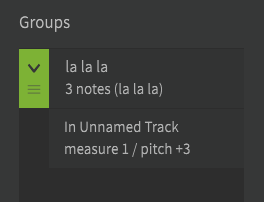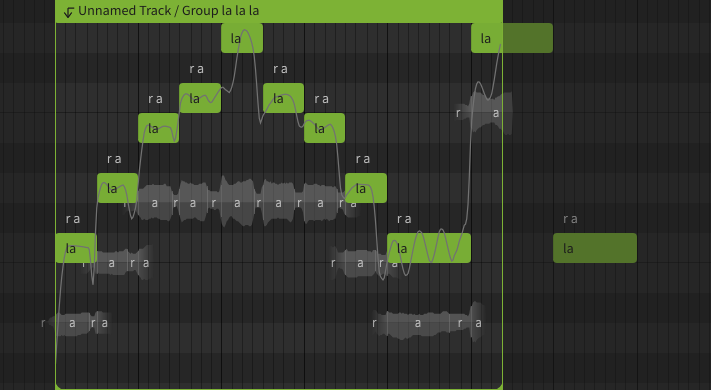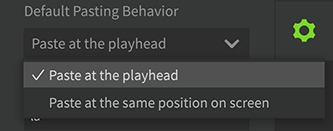¶ 了解音符组
音符组是音符和参数控制点的分组。
在编辑音符组时,该组周围会显示一个框。
每个音符组都可以在 歌声面板 中单独设置项目(如歌声数据库、声线、响度和张力等参数)。
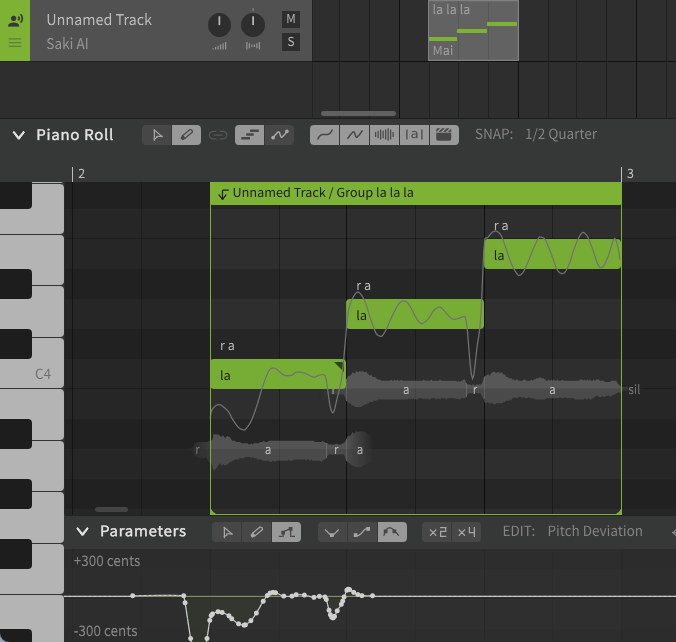
¶ 了解主音符组
未分组的音符和控制点属于音轨的主音符组。
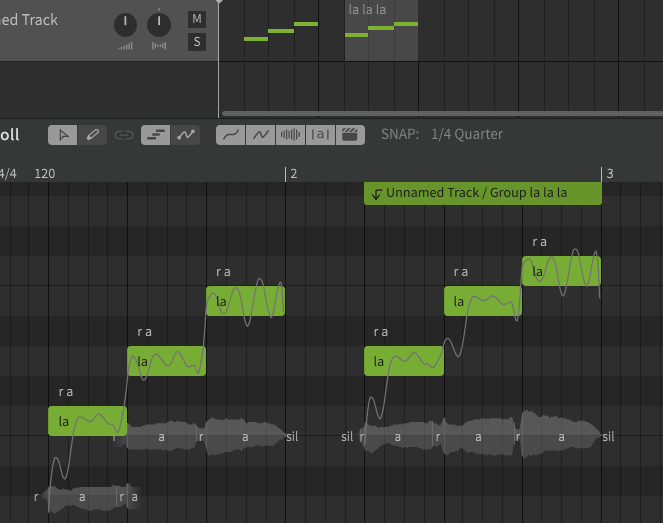
(在这张图片中,左边的三个音符属于主音符组、右边的三个音符属于”la la la“音符组)
在主音符组中设置的歌声数据库和参数也会影响同一音轨上的其他音符组。如果音符组内有单独设置的参数,则优先使用组内参数。
¶ 了解实例
放置在音轨或钢琴卷帘上的音符组称为实例
音符组和实例之间的关系类似于父剪辑/子剪辑,每个音符组可以放置多个实例。
实例也可以放置在其他音轨中。
¶ 在音符组内共享的编辑数据
音符组内共享音符和控制点。在编辑音符或控制点时,编辑内容也会同步在同一音符组的其他实例中。
¶ 不会影响其他实例的数据
- 每个实例都可以通过上下拖动来改变音高。
- 每个实例都可以在 歌声面板 上单独设置各种项目(如歌声数据库、声线、响度和张力等参数)。
¶ 音符组和控制点
参数面板 的控制点可以放置在音符组内或音符组外。
在音符组外(主音符组)放置的控制点也会对音符组内产生影响。
参数面板只显示属于当前正在编辑音符组(或主音符组)的控制点。
如果音符组内和音符组外都有控制点,则会叠加参数。
¶ 管理音符组
音符组库面板列出了除主音符组以外的音符组。
可以为组命名、检查放置实例的数量,以及删除未使用的音符组。
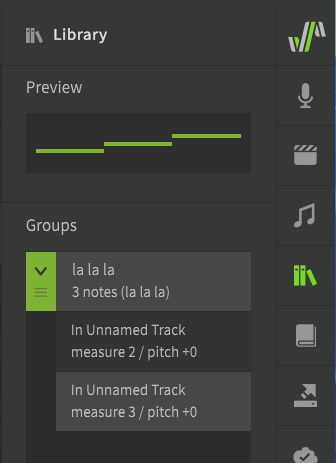
¶ 建立音符组
-
在钢琴卷帘上选择音符,右键点击并选择 [建立音符组] (或按下 Alt + G / Option+G )。
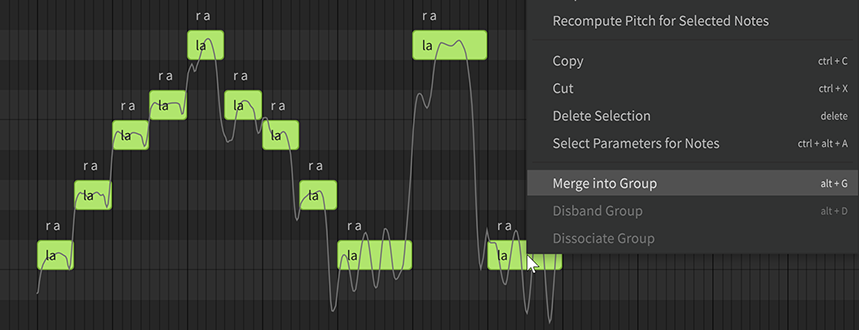
-
如果参数面板上有控制点,请同时选择音符和控制点来建立音符组。
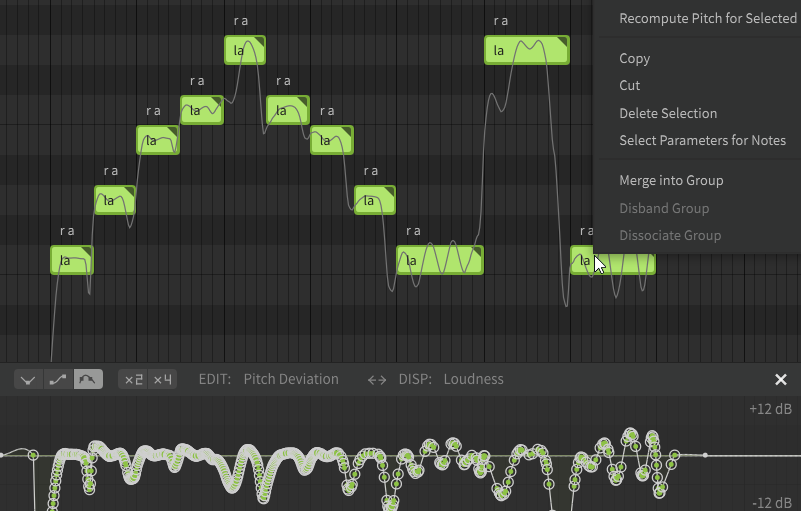
要批量选择音符选择范围内的参数控制点,请点击菜单栏的 [编辑] > [选择] > [选择音符对应参数] (或按下Ctrl + Alt+A / Command + Option + A )。
¶ 放置音符组
要放置既有的音符组,请在音符组库面板中选择音符组,然后将其拖放放置到在编曲区域或钢琴卷帘区域中。
将会放置所选音符组的新实例。
¶ 编辑音符组的内容
要在音符组内编辑音符和控制点,请进入音符组编辑模式。
在音符组编辑模式下,会显示一个围绕着音符组的边框。
-
在钢琴卷帘区域,双击音符或点击音符组上方的标签即可编辑音符组。
再次点击音符组标签(或按下 Esc )来完成音符组的编辑。
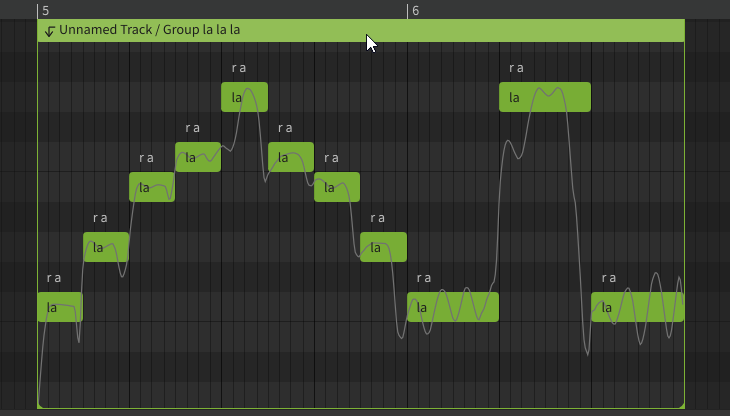
-
在编曲区域,点击音符组即可编辑音符组。
双击编曲区域的其他部分(或按下 Esc )来完成音符组的编辑。
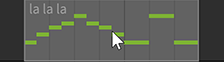
在音符组内编辑模式下,只能编辑钢琴卷帘区域中的音符组和控制点,而不能移动、改变长度或分割音符组本身。
¶ 选择实例
在编曲区域和钢琴卷帘区域,可以进行以下操作。
- 点击选择实例。
- 使用 Ctrl / Command或Shift 选择多个实例。
- 使用 Ctrl + A / Command+A 选择所有实例。
- 使用 Esc 取消选择。
¶ 移动实例
在编曲区域和钢琴卷帘区域,可以进行以下操作。
- 拖动移动实例。
- 按住 Ctrl + Alt / Command + Option 同时拖动,可以在不使用对齐网格的情况下移动实例。
此外,在钢琴卷帘区域还可以进行以下操作。
- 按住 Shift 同时拖动,所选实例将只在垂直方向上移动。
- 按住 Ctrl / Command 同时拖动,所选实例将只在水平方向上移动。
可以在音符组库面板中检查实例的音高是否已更改。
¶ 更改时长
在编曲区域或钢琴卷帘区域中,拖动实例边缘来更改时长。
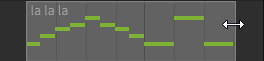
属于音符组的音符,超过音符组时长的部分将不会播放。
¶ 分割音符组
在选择位置分割音符组,并创建两个新的音符组。
- 在钢琴卷帘区域选择实例,右键点击并选择 [分割音符组] 。右键点击位置前后的音符将被分割成不同的音符组。
¶ 解散实例
解散实例时,实例内的音符和控制点将移动到主音符组。将保留同一音符组的其他实例。
- 在编曲区域或钢琴卷帘区域中右键点击实例,选择 [解散音符组] 。
- 在音符组库面板上右键点击实例,选择 [解散] 。
¶ 分离实例
将所选实例从当前音符组中分离出来,并创建一个新的音符组。
- 在编曲区域或钢琴卷帘区域中右键点击实例,选择 [分离至独立音符组] 。
- 在音符组库面板上右键点击实例,选择 [分离] 。
¶ 删除实例
删除实例时,实例内的音符和控制点也会删除。会保留同一音符组的其他实例。
- 在编曲区域或钢琴卷帘区域中,选择实例并按下 Delete,或在菜单栏在点击 [编辑] > [选择] > [删除所选内容] 。
- 在音符组库面板上右键点击实例,选择 [删除实例] 。
¶ 删除音符组
删除音符组后,所有已放置的实例都会被删除。
- 在音符组库面板上右键点击实例,选择 [删除音符组] 。
¶ 更改音符组名
在音符组库面板中,双击音符组名称进行编辑。
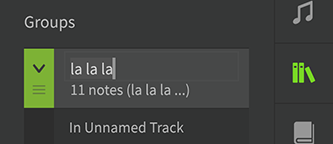
¶ 重新排列音符组
在音符组库面板中,拖动音符组左下角的按钮,可以重新排列音符组的显示顺序。
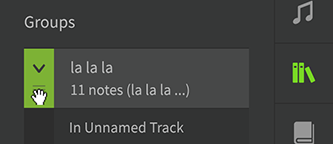
¶ 复制和粘贴音符组
在编曲区域和钢琴卷帘区域,可以进行以下操作。
- 点击菜单栏的 [编辑] > [剪贴板] > [复制] (或按下 Ctrl+C / Command+C ),将所选实例复制到剪贴板中。
- 点击菜单栏的 [编辑] > [剪贴板] > [剪切] (或按下 Ctrl+X / Command+X ),剪切(复制到剪贴板同时删除)所选实例。
- 点击菜单栏的 [编辑] > [剪贴板] > [粘贴] (或按下 Ctrl+V / Command+V ),粘贴复制到剪贴板的实例。
首次次粘贴时,请从“粘贴至走带位置”或“粘贴至屏幕上的相同位置”中选择一种粘贴行为。粘贴行为可以在设置面板中更改。
有关粘贴行为的详细信息请参阅“ 设置 ”。